Diria que ja fa anys i panys que hi ha veus que demanen una distribució GNU/Linux integrament amb GNOME i sempre amb les darreres versions, de la mateixa manera que els de KDE han fet KDE Neon. Però GNOMEOS (es va parlar activament al… 2012!) no ha arribat mai, i no sembla que siga una cosa que puga arribar mai.
Però si som dels que ens agrada provar la darrera versió de les coses, estem d’enhorabona: amb xdg-app ja podem executar les darreres versions de les aplicacions relacionades amb el GNOME.
Instal·lació de l’xdg-app
Baixem i instal·lem els paquets necessaris:
sudo apt-get install curl
curl -O http://sdk.gnome.org/nightly/keys/nightly.gpg
xdg-app --user remote-add --gpg-key=nightly.gpg gnome-nightly http://sdk.gnome.org/nightly/repo/
Instal·lació d’aplicacions
Primer de tot, cal instal·lar la ‘versió’ del GNOME que volem fer servir per executar les aplicacions. Això vol dir que podem provar aplicacions del GNOME 3.18, 3.20, 3.22 o la darrera versió en desenvolupament, coneguda com nightly. Com que es tracta de provar el que hi ha més recent, farem servir aquesta última:
xdg-app --user install gnome-nightly org.gnome.Platform
Una vegada instal·lat, podem veure les aplicacions disponibles amb:
pau@tramuntana:~$ xdg-app --user remote-ls gnome-nightly --app
org.gnome.Builder
org.gnome.Calculator
org.gnome.Calendar
org.gnome.Characters
org.gnome.Dictionary
org.gnome.Documents
org.gnome.Epiphany
org.gnome.Evince
org.gnome.Games
org.gnome.Maps
org.gnome.Polari
org.gnome.Software.XdgApp
org.gnome.Todo
org.gnome.Weather
org.gnome.bijiben
org.gnome.clocks
org.gnome.eog
org.gnome.gedit
org.gnome.iagno
I si volem instal·lar una d’elles, res més fàcil que executar el següent. En aquest cas, volem provar GNOME Maps, que ha rebut molts canvis per a GNOME 3.20:
xdg-app --user install gnome-nightly org.gnome.Maps
Finalment, per executar l’aplicació:
xdg-app run org.gnome.Maps
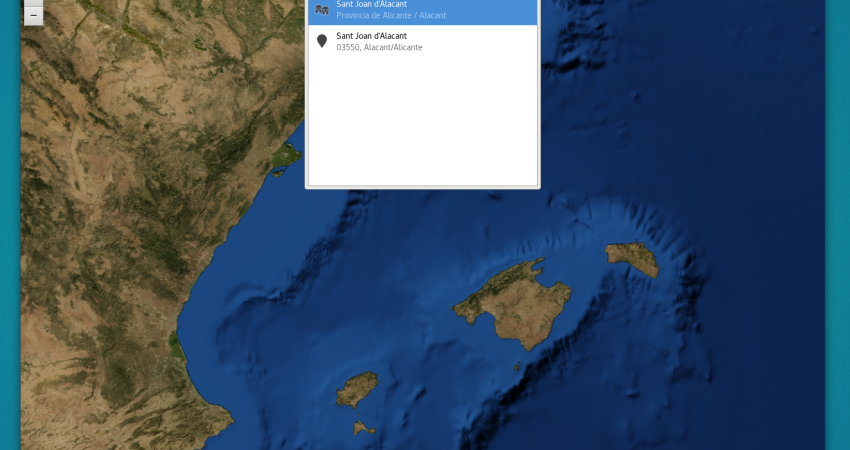
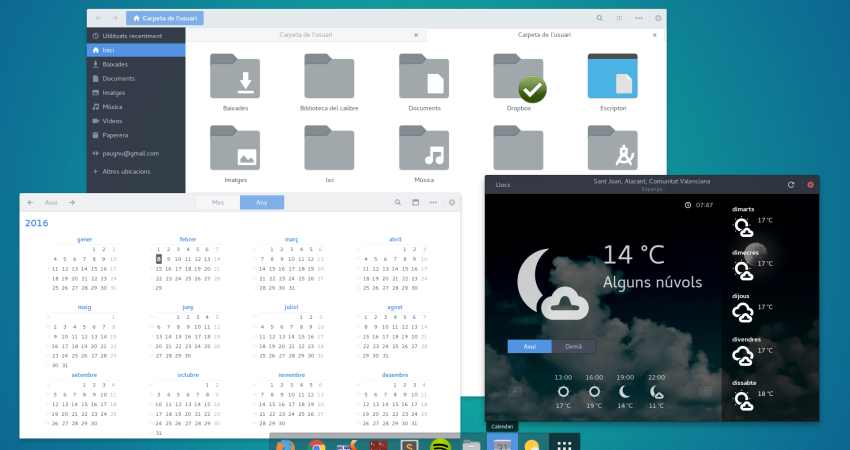
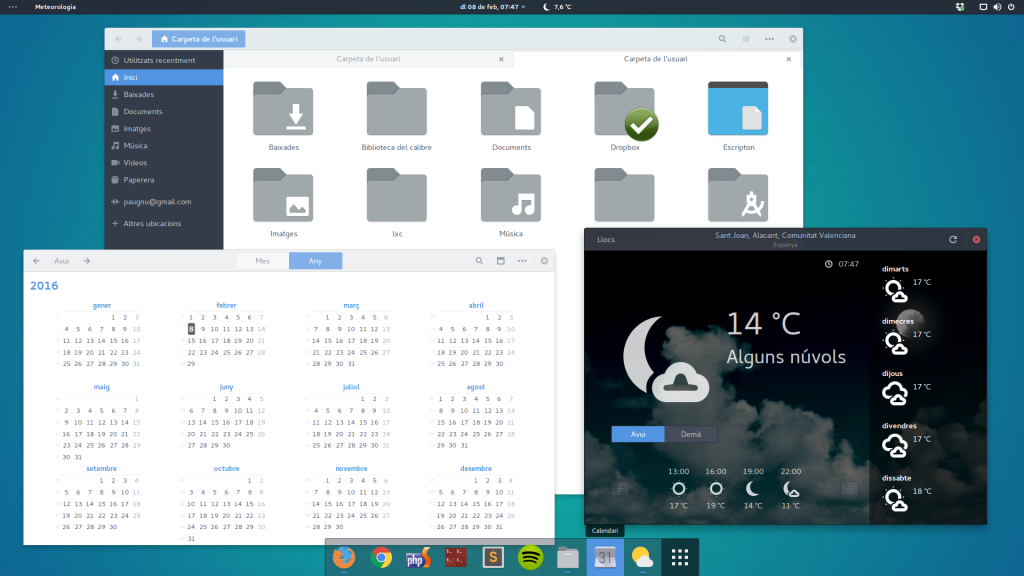
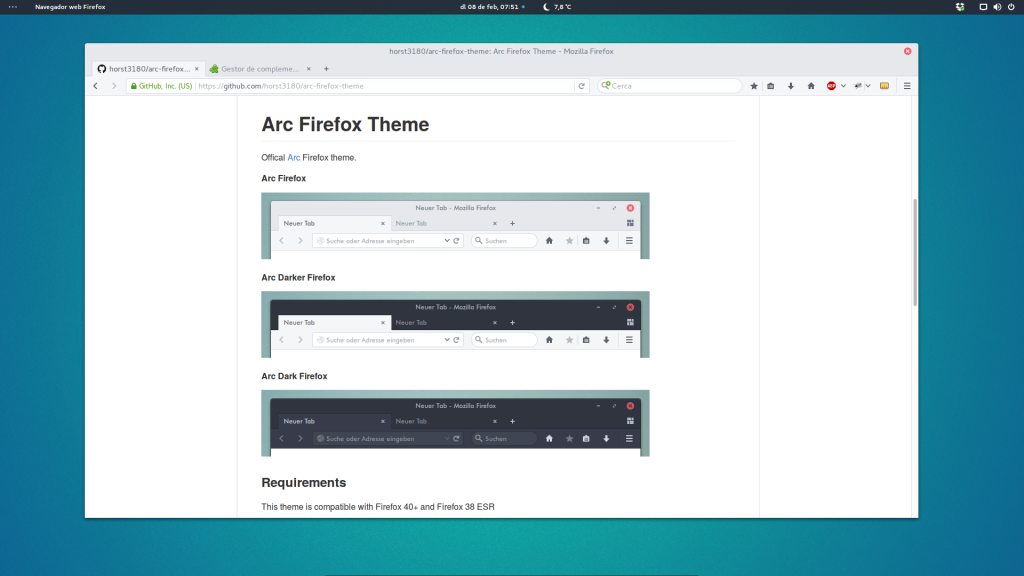







Comentaris recents